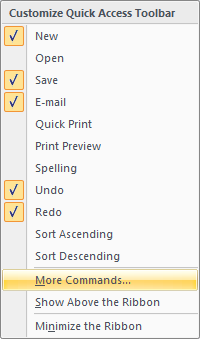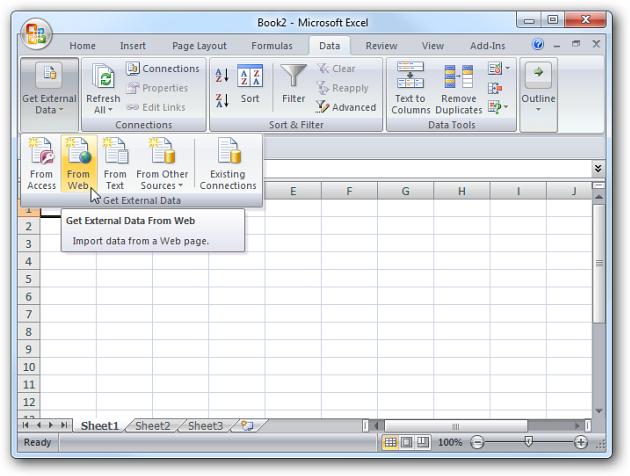Frühere Versionen von Excel hatten eine Option fürAnzeigen von zwei Arbeitsblättern nebeneinander. In Excel 2013 ist es jetzt jedoch einfacher, jedes Arbeitsblatt (das in separaten Fenstern geöffnet wird) an jeder Seite des Bildschirms auszurichten.
Ziehen Sie einfach eines der Fenster an die Seite des FenstersBildschirm, bis Sie einen Kreis sehen, der sich kurz vom Cursor ausbreitet. Das Excel-Fenster rastet auf dieser Seite des Bildschirms ein und nimmt die Hälfte des Bildschirms ein. Sobald Sie beide Fenster an beiden Seiten des Bildschirms ausgerichtet haben, werden Ihre beiden Tabellen wie in der Abbildung oben dargestellt angezeigt.

Sie können auch die Option "Nebeneinander anzeigen" verwenden, die weiterhin auf der Registerkarte "Ansicht" im Abschnitt "Fenster" verfügbar ist.

Standardmäßig werden mit der Option "Nebeneinander anzeigen" die beiden Tabellenfenster horizontal angezeigt.

Um die Ansicht zu ändern, klicken Sie auf der Registerkarte Ansicht im Bereich Fenster auf Alle anordnen.
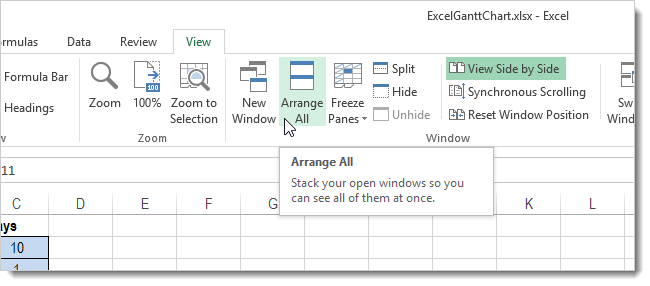
Das Dialogfeld Windows anordnen wird angezeigt. Wählen Sie Vertikal, um die Fenster nebeneinander anzuzeigen, wie Sie es getan haben, als Sie sie an den Seiten des Bildschirms ausgerichtet haben.

Tiled macht dort dasselbe wie VerticalSind zwei Tabellenkalkulationsfenster geöffnet? Wenn Sie mehr als zwei Tabellen geöffnet haben, werden diese durch Kacheln horizontal oder vertikal auf dem Bildschirm angeordnet, je nachdem, wie viele geöffnet sind.
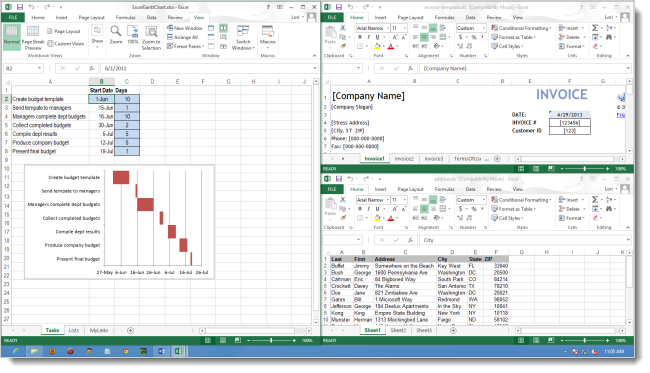
Cascade zeigt die Tabellenkalkulationsfenster mit den Titelleisten an, die am Bildschirm kaskadiert sind.

Wenn Sie durch beide (oder alle) scrollen möchtenGleichzeitig mit den Tabellenkalkulationen können Sie die Option Synchrones Scrollen im Bereich Fenster der Registerkarte Ansicht aktivieren. Auf diese Weise können Sie mit der Bildlaufleiste in einem der beiden Fenster einen Bildlauf durchführen.

Jede Tabellenkalkulation öffnet sich in einem eigenen Fenster, wie zwird in Word und PowerPoint als Single Document Interface (SDI) bezeichnet. Das bedeutet, dass jedes Arbeitsblatt über eine eigene Multifunktionsleiste und Titelleiste verfügt, sodass Sie das Fenster unabhängig von Ihren anderen geöffneten Arbeitsblättern verschieben und seine Größe ändern können. In früheren Excel-Versionen wurde die MDI (Multiple Document Interface) verwendet, bei der alle Tabellenkalkulationsfenster in einem übergeordneten Hauptcontainerfenster geöffnet wurden.
Das jetzt in Excel 2013 verwendete SDI erleichtert den Vergleich mehrerer Arbeitsblätter nebeneinander.